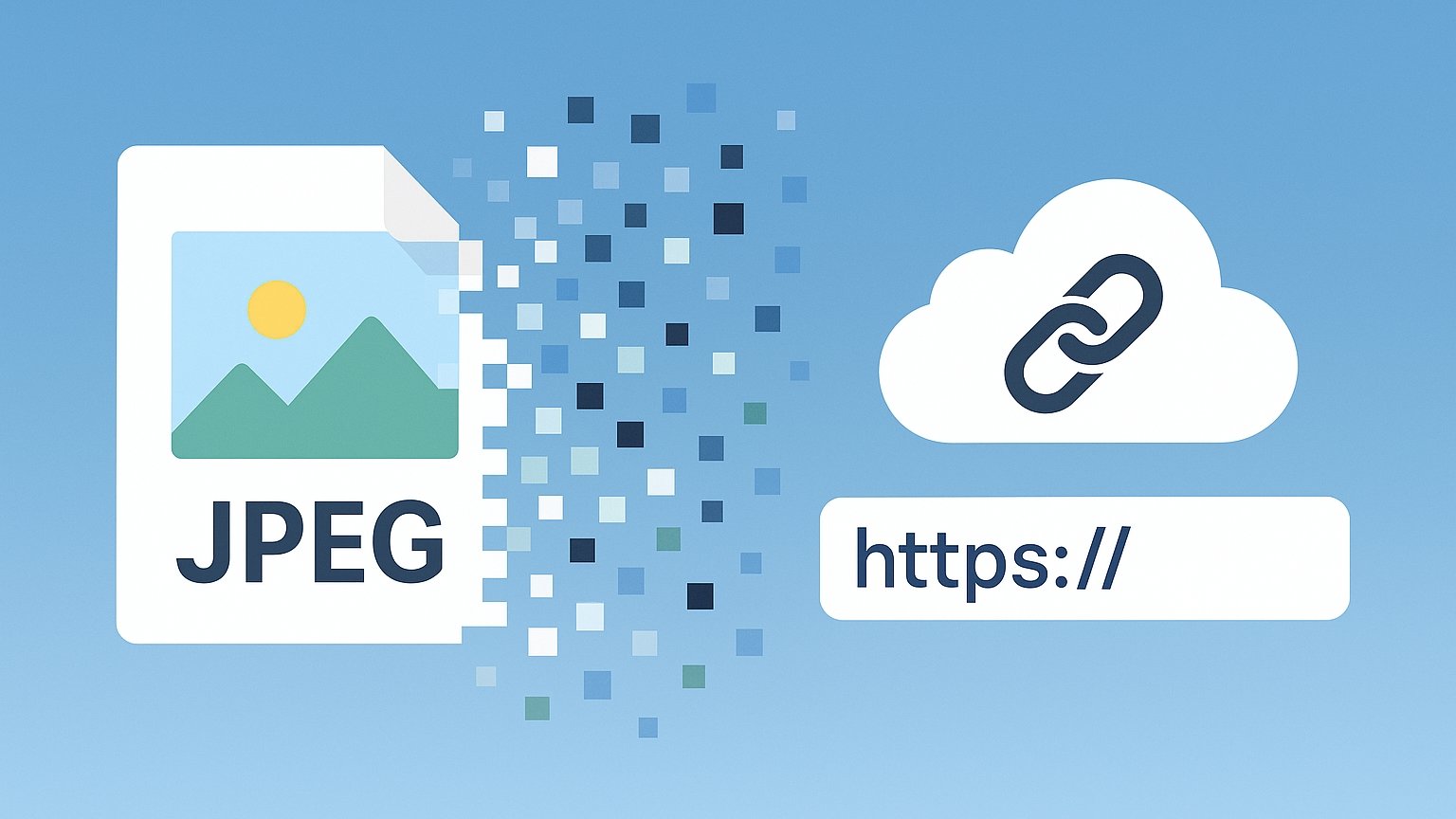Смартфон и компьютер — два взаимосвязанных устройства. Легче всего это проиллюстрировать на примере фотографий. По понятным причинам мы делаем их на камеру мобильного устройства, но из-за недостатка памяти или необходимости постобработки нам нужно перекинуть файлы с телефона на компьютер. Иногда требуется выполнение тех же действий в обратном порядке, чтобы, например, скопировать фильм с ПК на Андроид для просмотра в дороге. Сценарий крайне распространенный, а потому важно держать в голове несколько способов, как перенести файлы с компьютера на телефон и наоборот.

Обзор самых простых и удобных способов передачи файлов. Иллюстрация: immunocap.ru
Содержание
Фото с телефона на компьютер через шнур
Самый простой способ переместить фото с телефона на компьютер — воспользоваться USB-кабелем. Подойдет в том числе шнур для зарядки. Если он есть, то передача фото с телефона на компьютер будет осуществляться по следующей инструкции:
- Подключите телефон к ПК, используя кабель.
- На смартфоне откройте окно подключения и разрешите передачу файлов.
- На ПК запустите программу «Проводник» или «Этот компьютер».
- Во вкладке «Устройства и диски» выберите свой смартфон.
- Откройте папку с фото (обычно располагается по пути Внутренний общий накопитель/DCIM/Camera).
- Найдите нужную фотографию или несколько снимков, после чего выделите их левой кнопкой мыши и перетащите в любую папку компьютера или на рабочий стол.

Сначала нужно разрешить передачу данных

Ищем и выбираем свой смартфон среди дисков

Файл достаточно перетащить мышкой
При желании вы можете выполнить операцию в обратном порядке, перекинув файл с компьютера на телефон. А работать обмен данными будет как в связке с домашним ПК, так и в связке с ноутбуком.
Что делать, если компьютер не видит телефон по кабелю
Как передать фото с телефона на компьютер
Для передачи фото с телефона на компьютер компания Windows разработала специальное приложение. На ПК оно называется «Связь с телефоном», а на Android — «Связь с Windows». Если вам надо передать фото с телефона на компьютер, действуйте по инструкции:
- Установите приложение на оба устройства, подключенные к одной сети Wi-Fi, и запустите его.
- На смартфоне нажмите «Войти», чтобы авторизоваться в учетной записи Microsoft, или настройте сопряжение через QR-код, который появится на экране компьютера.
- Завершите настройку приложения и подтвердите вход.
- На компьютере откройте вкладку «Фотографии».
- Щелкните правой кнопкой мыши.
- Выберите опцию «Сохранить как» и подтвердите сохранение снимка в любой папке компьютера.

В приложении есть все подсказки для правильной настройки

Приложение автоматически подгружает все фотографии, и вы можете их сохранить
К сожалению, этот способ работает только с фотографиями и не поддерживает другие типы файлов. Но в качестве альтернативы можно рассмотреть другие программы для передачи с телефона на компьютер.
? Читай наши лучшие материалы в Дзене
Программа для передачи файлов с телефона на компьютер
Одна из лучших программ, позволяющих передать файл через телефон на компьютер, — SHAREit. Ее нужно установить на Windows и Android. Затем для копирования файлов с телефона на компьютер требуется сделать следующее:
- Запустить программу на обоих устройствах.
- В SHAREit нажать кнопку «Отправить» и выбрать файлы.
- Подтвердить отправку, подключившись к SHAREit на ПК через QR-код.

Передача выполняется при условии подключения обоих устройств к одной сети Wi-Fi
Если все сделано верно, на компьютере откроется журнал приема файлов. Как правило, данные сохраняются по пути [Название диска]/Пользователи/[Имя пользователя]/Загрузки/SHAREit/[Название смартфона].

SHAREit оповестит вас об окончании загрузки
Если по каким-то причинам вам не понравится SHAREit, можно воспользоваться другими программами для копирования файлов с телефона на компьютер. Они собраны в отдельном материале.
⚡ Подпишись на AndroidInsider в Telegram, где оперативно публикуются новости из мира Android
Как отправить файл с телефона на компьютер
Наконец, существуют альтернативные способы передачи файлов через телефон на компьютер. Вот некоторые из них:
- использование Bluetooth-подключения;
- электронная почта;
- облачные сервисы;
- Избранное в Telegram.
Подробнее о каждом альтернативном варианте вы узнаете в тексте про то, как передать файл с телефона на телефон. Все описываемые в этом материале способы позволяют перекинуть данные в том числе и на компьютер или ноутбук.